在 WPS 办公软件中,许多用户希望能够快速轻松地安装他们喜欢的字体。无论是为了提升文档的美观性,还是为了满足特定的排版需求,特色字体的安装是一项重要的功能。本文将逐步介绍如何在 WPS 中下载和安装特色字体,并提出一些常见问题的解决方案。
常见问题:
在使用 WPS 前,用户需确保下载所需的字体文件。使用免费的或商业的字体资源网站可以轻松获取多种字体。
1.1 寻找字体资源
在网上有很多字体分享网站,诸如 Google Fonts、Fontsquirrel 等,它们提供免费的字体资源供用户下载。选择好网站后,输入您想要的字体名称,并查看可供选择的样式。
1.2 确认字体格式
常见的字体格式包括 TTF(TrueType Font)和 OTF(OpenType Font)。确保下载的字体兼容 WPS。如果您下载其他格式的文件,可能会导致安装失败,因此在下载时,选择合适的文件格式确保能顺利安装。
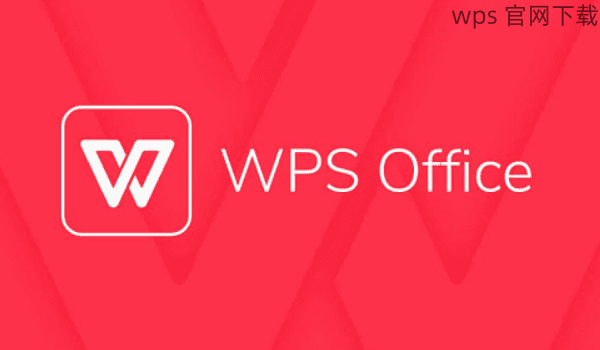
1.3 下载字体文件
点击所需字体文件的下载链接,保存至您的电脑或设备中。记得指定清晰的文件夹,以便后续操作中查找方便。
将已下载的字体安装到系统中,使其能被 WPS 软件识别。
2.1 打开字体文件
找到您下载的字体文件,通常是以 .ttf 或 .otf 后缀的文件。双击文件,会弹出字体预览窗口,确认该字体样式后,在窗口中选择“安装”选项。
2.2 确认安装成功
打开 WPS 软件,查看是否在字体列表中找到已安装的字体。如果未出现,可能需要重新启动 WPS 或计算机,使系统更新字体列表。
2.3 检查字体兼容性
如果经过以上步骤后,字体仍未显示,可以尝试在其他应用程序(如 Word 或 Excel)中查看是否正常。如果其他软件也无法使用该字体,可以尝试下载其他版本的字体文件。
一旦成功安装特色字体,用户便可以在 WPS 中运用这些字体进行文档编辑。
3.1 创建新文档
在 WPS 中创建新文档,或者打开现有文档。使用文档编辑中选项,找到字体下拉菜单查看安装的字体。
3.2 应用特色字体
选中需要更改字体的文本,点击字体下拉菜单,选择已安装的特色字体。应用后,文本会立刻更新为您选择的字体样式。
3.3 保存与分享文档
完成所需样式的设置后,务必保存文档。若需分享文档,请选择合适的格式,以确保其他用户能够查看您的特色字体,或将字体一并分享给他们。
使用 WPS 中的特色字体为您的文档增添个性与美观性
下载和安装特色字体在 WPS 办公软件中是一个非常简单的过程。通过以上步骤与对字体资源的了解,不仅能提升您的文档外观,还能通过简单的设置来扩展文档的表现力。无论是 подходите к работе, учебе или творчеству, каждый может найти подходящий шрифт на своём пути к совершенству! 务必记住,始终通过 WPS 官网 寻找最新和最安全的资源,以提升个人使用体验。
 wps 中文官网
wps 中文官网